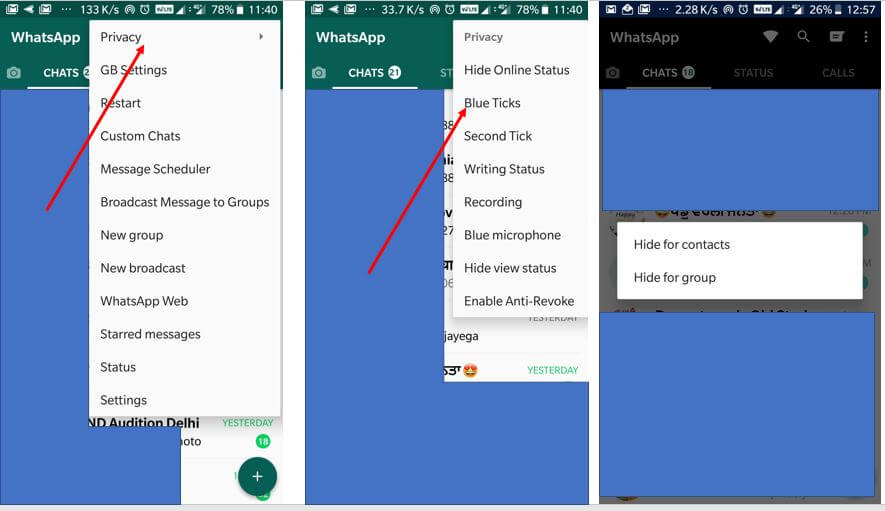La plupart du temps, le navigateur Google Chrome enregistre les mots de passe que vous utilisez sur divers sites Web. Google Chrome dispose d'une fonctionnalité de remplissage automatique qui enregistre toutes les informations telles que les noms d'utilisateur ou les mots de passe pour un site particulier afin que vous n'ayez pas à les remplir la prochaine fois. Ici, nous vous expliquerons comment vous pouvez gérer ou afficher les mots de passe enregistrés par Chrome sur votre ordinateur. Ainsi, dans cet article, nous vous expliquerons comment afficher les mots de passe enregistrés sur le navigateur Google Chrome sur votre PC.
Comment afficher les mots de passe enregistrés sur Google Chrome
- Première ouverture Google Chrome.
- Sélectionnez l'onglet de menu dans le coin supérieur droit à côté de la barre d'adresse.
- Connectez-vous à votre compte Google si vous ne l'avez pas déjà fait.
- Ouvert Paramétres puis sélectionnez le Afficher réglages avancés languette.
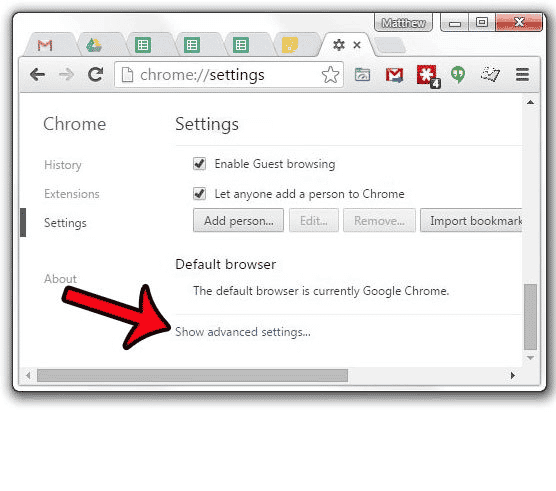
- Sous Mots de passe et formulaires, sélectionnez le Gérer les mots de passe lien.
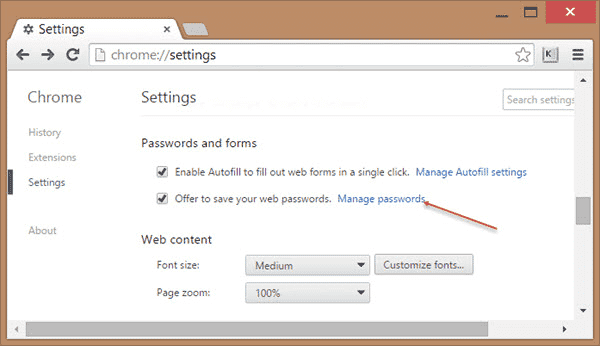
- Une liste apparaîtra avec les sites Web et leurs noms d'utilisateur et mots de passe enregistrés.
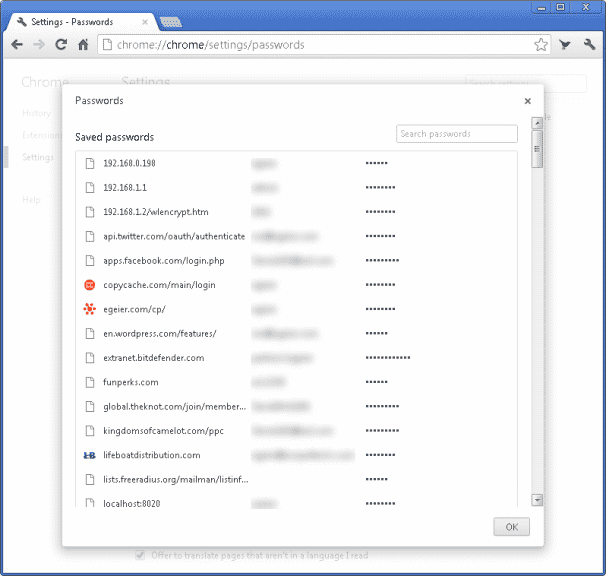
- Les mots de passe seront masqués sous forme d'astérisque. Vous pouvez cliquer sur Afficher pour afficher les mots de passe. Chrome vous demandera d'entrer le mot de passe pour vous connecter à votre compte Windows. Ensuite, les mots de passe seront visibles.
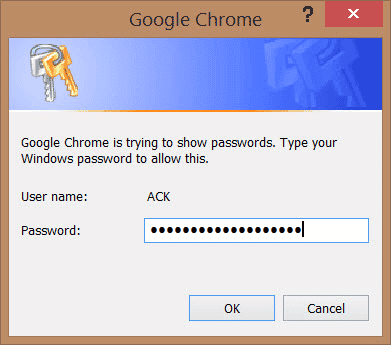
- Vous pouvez ensuite gérer ou supprimer les mots de passe. L'option à trois points à côté de chaque mot de passe vous donnera la possibilité de voir les détails ou de supprimer le mot de passe du site Web particulier.
- L'icône en forme d'œil vous permettra de voir le mot de passe caché.
- Cette liste vous permet d'afficher, de modifier ou de supprimer les noms d'utilisateur et les mots de passe de tous les sites Web que vous avez utilisés.
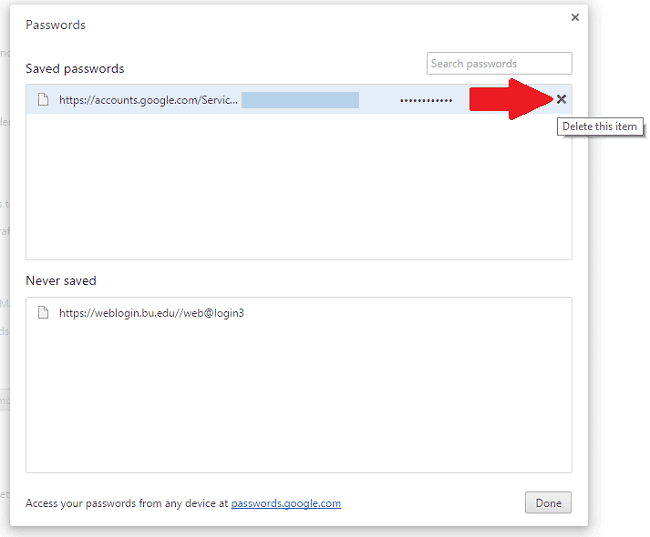
Comment enregistrer les mots de passe dans Google Chrome
Connectez-vous à Google Chrome
- Lorsque vous commencez à utiliser le navigateur Chrome, vous pouvez vous connecter à l'aide de votre compte Google. Cela garantit que chaque fois que vous vous connectez à Chrome à l'aide de votre compte, vous aurez accès à tous vos favoris, mots de passe, historique et à tout autre paramètre personnalisé.
- Tout d'abord, ouvrez le navigateur Web Google Chrome sur votre ordinateur. Cliquez ensuite sur le bouton de menu en haut à droite.
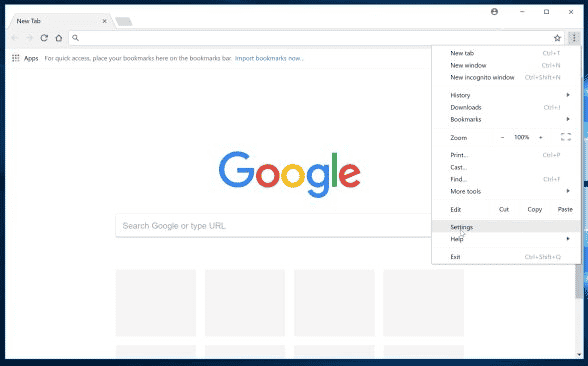
- Une option de connexion à Chrome sera présente dans un onglet bleu. Sélectionnez cela.
- Entrez votre adresse gmail et cliquez sur suivant. Entrez ensuite le mot de passe de cette adresse e-mail. Cliquez à nouveau sur Suivant et vous serez connecté à Chrome à l'aide de votre compte de messagerie Google. Cliquez sur OK, j'ai compris une fois que vous avez terminé.
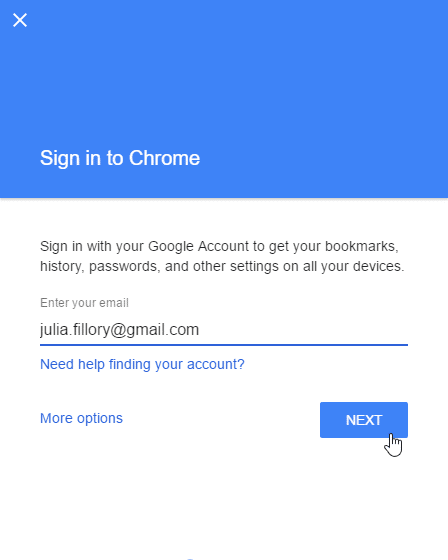
- Une fois connecté, l'icône représentant une figure de proue affichera votre nom.
- Une fois connecté à Google Chrome, vous pouvez personnaliser les paramètres en fonction de vos besoins.
- Dans le coin supérieur droit, il y a trois points verticaux qui vous donnent le menu lorsque vous cliquez dessus. Dans le menu, sélectionnez Paramètres. Une alternative est d'entrer chrome: // paramètres directement dans votre barre d'adresse.
- Maintenant, faites défiler vers le bas sur la page des paramètres et choisissez le Afficher les paramètres avancés languette.
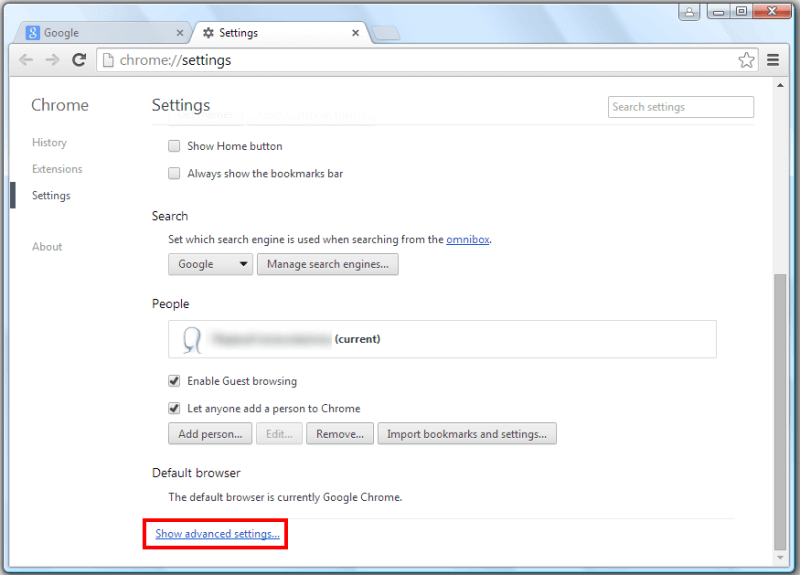
- Sous les paramètres avancés, vous verrez un en-tête disant mots de passe et Formulaires. Ici, il y a deux options que vous pouvez sélectionner ou désélectionner lorsque vous commencez à utiliser Chrome pour la première fois. L'une consiste à activer le remplissage automatique et l'autre à proposer de sauvegarder vos mots de passe Web. Vous pouvez choisir d'activer ou de désactiver les deux fonctionnalités.
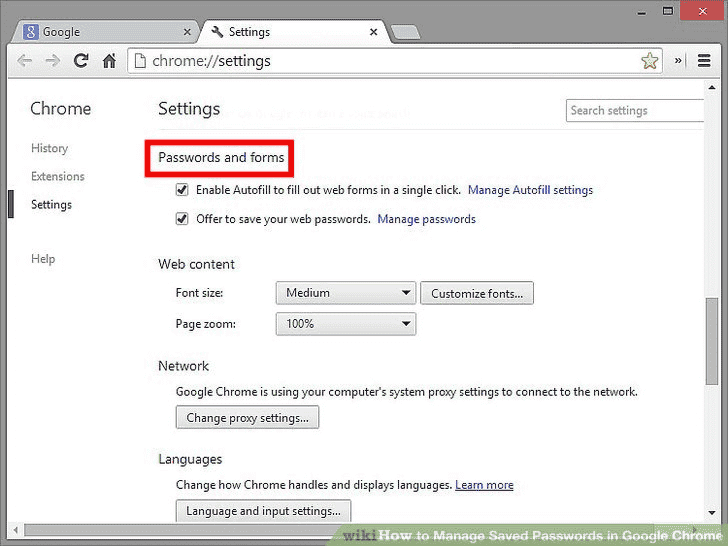
- Si vous sélectionnez le "Activer la saisie automatique pour remplir les formulaires Web en un seul clic", Chrome se souviendra et enregistrera les informations que vous entrez chaque fois que vous remplissez des formulaires. La prochaine fois que vous ouvrirez cette page ou un autre formulaire Web de ce type, Chrome remplira les informations pour vous. Vous pouvez choisir d'utiliser les informations de saisie automatique ou de les saisir vous-même.
- Si vous sélectionnez le "Proposer de sauvegarder vos mots de passe web", Chrome enregistrera tout nom d'utilisateur et mot de passe que vous utilisez pour vous connecter à un site particulier. Lors de la connexion, il y aura une option pour enregistrer le mot de passe pour le site. La prochaine fois que vous utiliserez ce site Web, vous serez automatiquement connecté avec le même.
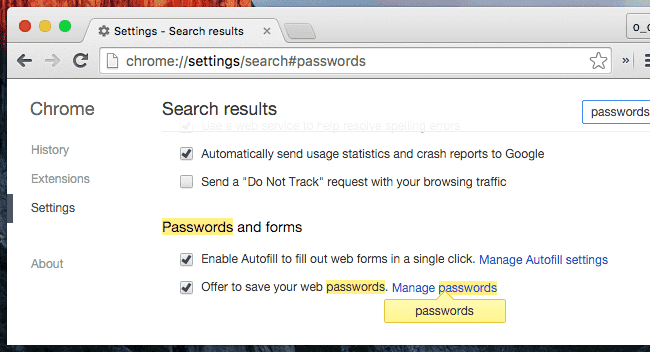
Conclusion
Si d'autres personnes utilisent le même ordinateur que vous, vous devez être plus prudent avec vos informations personnelles. Dans de tels cas, vous devez toujours vous déconnecter de votre compte lorsque vous n'utilisez pas l'appareil. Sinon, désactivez les options de remplissage automatique et d'enregistrement automatique sur le navigateur Google Chrome. Cela garantira que toutes vos informations et mots de passe sont protégés. Restez à l'écoute sur derniersmodapks pour plus de trucs et astuces sympas comme celui-ci.




![How To Use WhatsApp Web In Laptop [Official Way]](https://latestmodapks.com/wp-content/uploads/2022/04/1_How-To-Use-WhatsApp-Web-In-Laptop-300x191.jpg)
![How To Use Two WhatsApp In One Phone [2 Methods]](https://latestmodapks.com/wp-content/uploads/2022/04/1_How-To-Use-Two-WhatsApp-In-One-Phone-300x191.jpg)